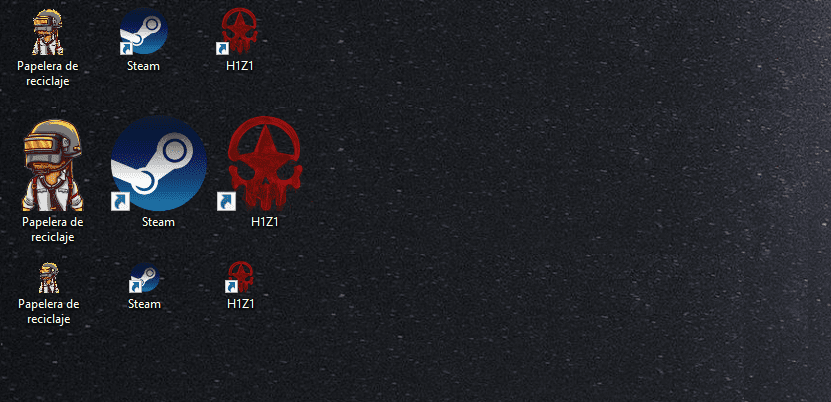
Хотя Microsoft никогда не отличалась тем, что предлагала большое количество опций при настройке оборудования для пользователей с нарушениями зрения, как если бы это сделала Apple, Windows 10 предлагает нам большое количество опций доступности, чтобы пользователи слабовидящие пользователи они могут без проблем взаимодействовать с командой.
Однако не все специальные возможности предназначены для пользователей с ослабленным зрением, но пользователи, у которых нет проблем, также могут ими пользоваться. Одна из этих функций, хотя это не входит в параметры доступности, позволяет увеличить размер значков на рабочем столе нашего компьютера.
Очевидно, что увеличение размера значков на рабочем столе позволяет нам не только видеть их в большем размере, но также дает представление об их содержании, особенно когда мы говорим о текстовые файлы, изображения, видео… Благодаря уменьшенному изображению, представляющему файл.
Если мы хотим изменить размер значков, отображаемых на рабочем столе нашей команды, мы должны действовать следующим образом:
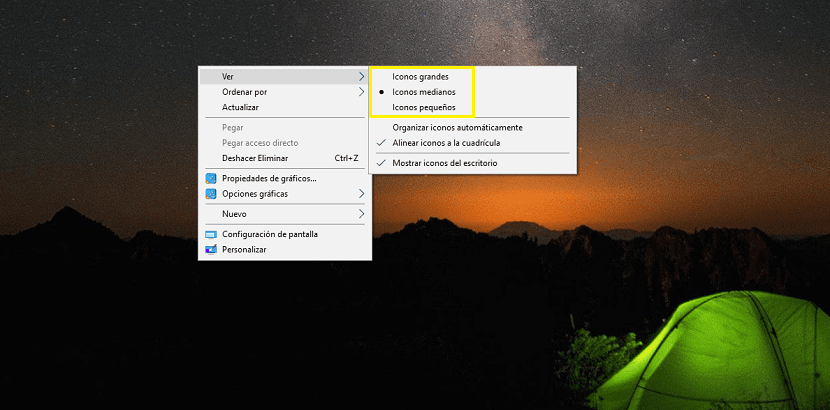
- Прежде всего, мы должны щелкнуть по области рабочего стола, где нет значков.
- Затем в появившемся всплывающем меню нажмите «Просмотр». В раскрывающемся меню, которое появляется справа, мы должны выбрать размер значка. По умолчанию Windows 10 показывает нам средний размер, размер, который мы можем изменить на большой или маленький.
Необходимо учитывать, что это изменение затрагивает все значки, которые отображаются на рабочем столе нашего компьютера, а не один значок. Еще один аспект, о котором следует помнить, заключается в том, что количество иконок на экране уменьшено если мы увеличиваем его размер, или он увеличивается, если мы его уменьшили. Windows 10 также позволяет нам изменять значки файлов и папок, которые отображаются в каталогах нашего компьютера.